İlan
3D baskı almak için yeni ve harika bir hobi, ama tam olarak nasıl başlıyorsunuz? Parlak yeni yazıcınızın tüm bu plastik spagetti'yi kullanabileceğiniz bir şeye dönüştürmesini nasıl sağlıyorsunuz? Bir şeyi nasıl 3D yazdırıyorsunuz? 3D yazdırmaya hemen başlamak için bilmeniz gereken temel bilgiler şunlardır.
3D Yazıcı Nasıl Kullanılır
Bir nesneyi 3D yazdırmak, göründüğünden daha basittir. Yazıcınız gitmeye hazır olduğunda, takip edilmesi gereken basit bir işlem vardır:
- 3D model indirme veya tasarlama
- Bu modeli yazıcı yönergelerine dönüştürün
- Bu talimatları yazıcınıza gönderin
- Yazdırmaya başlayın
Merkezi bir kütüphane veya başka bir isteğe bağlı 3D baskı hizmeti kullanıyorsanız, bu işlem daha da kolaydır. 3D dosyanızı teknisyene veya kütüphaneciye teslim edersiniz ve bunlar yazdırma işleminin geri kalanını sizin için halleder.
Birçok popüler 3D yazıcı, baskıya hazır birkaç tasarıma sahiptir. Bunlar genellikle yazıcınızın izlemesi için bir dizi talimat olarak eklenir ve makinenize bir baskı almanın en hızlı yolu olabilir.
STL Dosyası nedir?
STL, “stereolitografi” nin kısaltmasıdır. STL dosyası (“.stl” ile biten dosyalar), 3D yazdırmaya hazır bir 3D modeldir. Bu yaygın dosya biçimi, çok çeşitli 3D modelleme araçlarıyla çalışır ve 3D modelleri yazdırmak için paylaşmanın harika bir yoludur.
STL dosyaları bir 3B modelin yüzey geometrisini tanımlar. 3D baskı bu bilgilere ihtiyaç duymadığından renk, malzeme veya doku bilgisi yoktur. STL dosya boyutları, modelin karmaşıklığına ve içerdiği ayrıntı düzeyine bağlı olarak değişir. Büyük modeller için STL dosyaları 200 MB ve üstü olabilirken, daha küçük dosyalar 500 KB ile 5 MB arasında değişebilir.
3D Baskı için STL Dosyaları Nereden Alabilirim?
STL dosyalarını almanın iki yolu vardır. Kendi 3B modellerinizi tasarlayabilir veya başkaları tarafından tasarlanan modelleri indirebilirsiniz.
STL dosyaları temel 3D modeller olduğundan, neredeyse tüm 3D modelleme paketleri baskı için modeller üretebilir. bizim yeni başlayanlar için OpenSCAD kılavuzu OpenSCAD Başlangıç Kılavuzu: 3D Basılı Modelleri ProgramlamaSanatsal değilseniz 3D modelleme yazılımının kullanımı zor olabilir. OpenSCAD, koddan başka bir şey kullanmadan, özellikle 3D baskı için modeller tasarlamanız için bir yol sağlar. Daha fazla oku kendi modellerinizi tasarlamaya başlamak için iyi bir yerdir. Tasarım paketlerinin büyük çoğunluğu tasarımınızı bir STL dosyası olarak kaydedebilir.
Henüz kendi modellerinizi tasarlamak istemiyorsanız, dünyanın dört bir yanındaki insanlardan binlerce farklı tasarıma ev sahipliği yapan çok çeşitli ücretsiz ve premium model web siteleri vardır. Thingiverse en iyi bilinen web sitelerinden biridir ve kullanımı% 100 ücretsizdir.
Bir dosyaya sahip olduğunuzda, yazdırmaya başlamaya neredeyse hazırsınız demektir. Yukarıda belirtildiği gibi, bir arkadaşınızın yazıcısını, merkez kütüphanesini veya diğer 3D baskı hizmetlerini kullanıyorsanız, daha fazla iş yapmanız gerekmez. STL dosyanızı yazıcı operatörü ile paylaşın, gerisini halleder.
3D Baskı Temelleri: Dilimleme ve G-Kodu
Uygun bir STL dosyasına sahip olduktan sonra, yazıcınız için talimatlara dönüştürmeniz gerekir. Bu talimatlar, farklı yazıcılar ve malzemeler arasında değişiklik gösterir. Ultra yüksek kaliteli bir baskı veya hızlı ama düşük kaliteli bir baskı isteyebilirsiniz. Yeni bir malzeme kullanıyorsanız, çok düşük bir sıcaklığa ihtiyacınız olabilir veya filamanınız yanmaya başlar. Bu nedenlerle, kendi modelinizi dilimlemek neredeyse her zaman en iyisidir.
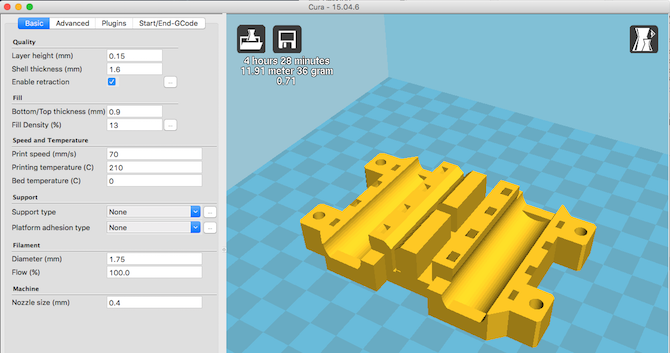
G kodu, yazıcınızın izlediği talimatların adıdır. Bu, 3D yazıcılardan önce uzun zamandır var. G kodu, tarif gibi bir dizi adım adım talimattan oluşur. Hız, yön, sıcaklık, akış hızı ve daha fazlası hakkında ayrıntılar içerir. Yazıcınız ve modeliniz için G koduna sahip olduğunuzda, STL dosyasını saklamanız gerekmez (genellikle herhangi bir değişiklik yapmanız gerektiğinde iyi bir fikirdir).
“Dilimleme”, STL dosyalarını 3D yazıcı G koduna dönüştürme işlemine verilen addır. Bunun nedeni, 3D yazıcıların birçok katmana plastik bırakmasıdır, bu nedenle 3D modelinizin her katman için belirli adımlara ayrılması gerekir.
Modelinizi G koduna dönüştürmek için birçok ücretsiz dilimleme aracı bulunmaktadır. Popüler paketlerden bazıları:
- dilimleyici
- Slic3r
- Cura
- Repetier-Sunucu
Dilimleyiciler genellikle popüler yazıcı modelleri için hazır ayarlarla birlikte gelir. Değilse, yazıcınız hakkında bazı temel bilgileri girmeniz gerekebilir. Bu, baskı yatağı boyutu, tercih edilen hızlar, kullandığınız plastik filament tipi ve daha fazlası olabilir. Yapılandırıldıktan sonra dilimlemeye başlayabilirsiniz.
bizim nihai 3D baskı kılavuzu Yeni Başlayanlar için 3D Baskı Kılavuzu3D baskının yeni "Sanayi Devrimi" olması gerekiyordu. Henüz dünyayı ele geçirmedi, ancak başlamak için bilmeniz gereken her şey hakkında sizinle konuşmak için buradayım. Daha fazla oku daha ayrıntılı dilimlemeyi kapsar, ancak genel olarak konuşursak, STL dosyanızı içe aktarır ve G kodunu dışa aktarırsınız. Büyük karmaşık tasarımların dilimlenmesi birkaç dakika sürebilir. Makineniz için G kodunu aldıktan sonra, modelle, herhangi bir boyutla, tahmini baskı süresiyle veya ihtiyacınız olan diğer bilgilerle etiketlemek iyi bir fikirdir. Zamanla, yazdırılmaya hazır bir G kodu dosyaları koleksiyonu oluşturabilirsiniz.
İlk Defa 3D Baskı Nasıl Yapılır
Bir model seçtiniz, G koduna dilimlediniz ve şimdi yazdırmaya hazırsınız. Yazdırmaya başlamak için, makinenizin her adım için gereken G kodu talimatlarını bilmesi gerekir. G kodunuzu yazıcınıza göndermek modele göre değişir, ancak birkaç yaygın yöntem vardır:
- Dosyaları bir SD karta kaydedin
- Yazıcıyı bilgisayarınızla kontrol edin
- Raspberry Pi gibi bir 3D yazıcı kontrol sistemi kullanın
Yazıcınız destekliyorsa, G kodunu bir SD karta kaydetmek genellikle bir şeyleri yazdırmanın en basit yoludur. SD kart desteğine sahip yazıcılarda neredeyse her zaman ekran ve kontrol düğmeleri bulunur. G kodu dosyanıza gidin ve yazdırma seçeneğini belirleyin. Plastik filamanı takın ve yazıcının üreticinin talimatları doğrultusunda kurulduğundan emin olun.
3D yazıcıyı bilgisayarınıza USB üzerinden bağlamak, istediğiniz dilimleme aracını kullanarak kontrol etmenizi sağlar. Bu seçenek iyi çalışır, ancak yazdırma süresi boyunca bilgisayarınızın açık ve yazıcıya bağlı olmasını gerektirir.
En sonunda, octopi Raspberry Pi tabanlı bir 3D yazıcı denetleyicisidir. Bu, yazıcınızı ağ üzerinden kontrol etmenin iyi bir yoludur, ancak bazı başlangıç yapılandırmaları gerektirir.

Hangi seçeneği seçerseniz seçin, yakında ilk baskınızı üreten 3D yazıcınızın robotik seslerini duymalısınız! Bu heyecan verici bir zamandır ve tüm süreci izlemek caziptir. 3D yazıcılar bazen kararsız makinelerdir ve küçük taslaklar baskıyı istenmeyen şekillerde etkileyebilir. Mümkünse uzaktan gözlemlemeye çalışın veya makinenizi normal taslaklarla karşılaşmayacağı bir yere yerleştirin.
3D Baskının Temelleri
İlk 3D baskınız bittiğinde ve bazı yazıcıların hazır olduğunu bildirmek için genellikle özel bir ses çıkardığı harika bir duygu. Bir şeyler ters gittiğinde veya kalite beklediğiniz gibi değilse endişelenmeyin; 3D baskı karmaşık bir süreçtir. Genellikle, her adım süreci iyileştirmek ve kaliteyi iyileştirmek için birkaç deneme yanılma turu gerçekleşir.
Sıkıştıysanız, Reddit ile ayrıntıları paylaşabilirsiniz FixMyPrint bilgili uzmanların neyin yanlış gittiğine dair düşüncelerini paylaşabileceği bir topluluk.
Henüz bir 3D yazıcınız yoksa, bunlar 3D baskı siparişi veren en iyi web siteleri 3D Baskı Siparişi Verebileceğiniz En İyi Web Siteleri3D baskı her geçen gün daha ucuz olsa da, herkes için değil. Bu harika web siteleri sizin için tüm zor işleri hallediyor. Daha fazla oku isteğe bağlı 3D baskı için mükemmel kaynaklardır.
Resim Kredisi: tinx /Depositphotos
Joe, İngiltere Lincoln Üniversitesi Bilgisayar Bilimi mezunudur. Profesyonel bir yazılım geliştiricisidir ve uçağı uçurmadığı veya müzik yazmadığı zamanlarda, genellikle fotoğraf çekerken veya video üretirken bulunabilir.